Cuukiem3d.vn chia sẽ tin tức chuyên sâu về bài viết Cách tạo mục lục tự động trong Word 2010, 2013, 2016, 2019 nhanh, đơn giản hy vọng bài viết dưới đây sẽ bổ ích đến với ban. Xin Cảm Ơn
TÓM TẮT
- 1 Thường xuyên sử dụng Word để tạo và định dạng văn bản, nhưng gamer có biết làm thế nào tạo bảng mục lục đơn giản và nhanh chóng hơn chưa? Bài viết này sẽ hướng dẫn game thủ tạo mục lục tự động trên laptop, PC giúp tiết kiệm thời gian soạn thảo, làm hình thức trình bày đẹp hơn, hãy cùng theo dõi bài viết nhé!
Thường xuyên sử dụng Word để tạo và định dạng văn bản, nhưng gamer có biết làm thế nào tạo bảng mục lục đơn giản và nhanh chóng hơn chưa? Bài viết này sẽ hướng dẫn game thủ tạo mục lục tự động trên laptop, PC giúp tiết kiệm thời gian soạn thảo, làm hình thức trình bày đẹp hơn, hãy cùng theo dõi bài viết nhé!


Laptop sale khủng 50% đến mức sập sàn đây bạn ơi!
Phần mềm Word là một trong những chương trình soạn thảo phổ biến được phát triển bởi Microsoft. Phần mềm hỗ trợ nhiều tính năng và luôn cập nhật các phiên bản mới giúp game thủ tạo và định dạng văn bản dễ dàng. Ngoài ra, game thủ còn có thể lưu tài liệu vào OneDrive và mở tệp bằng máy tính, máy tính bảng hoặc điện thoại thuận tiện.
- Bài hướng dẫn được thực hiện trên laptop ASUS hệ điều hành Windows 10. game thủ hoàn toàn có thể thao tác thực hiện trên các máy tính có hệ điều hành Windows tương tự.
- Ngoài ra, bài viết này hướng dẫn thực hiện với phần mềm Word phiên bản 2016. game thủ cũng có thể thao tác tương tự với các phiên bản Word khác như 2007, 2010, 2013,…
I. Lợi ích
- Giúp người dùng có thể tiết kiệm thời gian soạn thảo và định dạng; thể hiện trình độ sử dụng Word thuần thục, chuyên nghiệp.
- Giúp cho văn bản đạt được những quy chuẩn về hình thức của các mẫu báo cáo, tài liệu.
Tham khảo ngay các laptop văn phòng – học tập bán chạy nhất nhé gamer:
II. Chọn nội dung cần có trong mục lục
Ở phần này bạn sẽ xác định các phần để đưa vào mục lục như:
- Các chương lớn (Level 1)
- Tiêu đề nhỏ trong các chương (Level 2)
- Các phần con, mục nhỏ trong tiêu đề (Level 3)
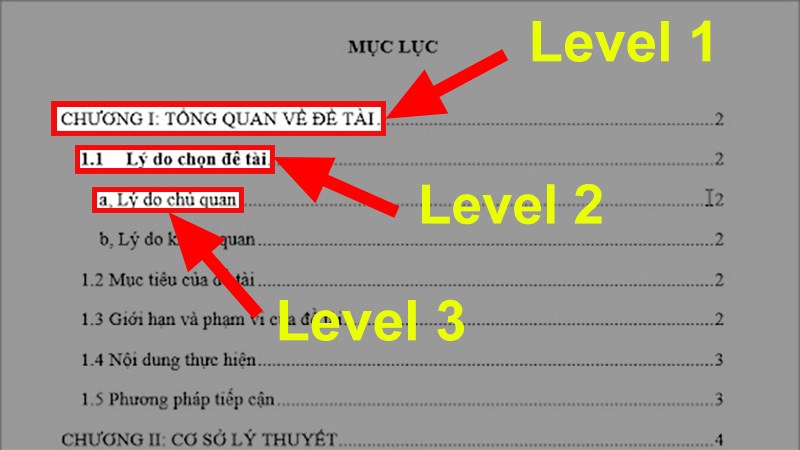
Chọn nội dung cần có trong mục lục
1. Xác định các chương lớn (Level 1)
Bước 1: Kéo thả chuột để bôi đen tiêu đề Chương I cần tạo mục lục.
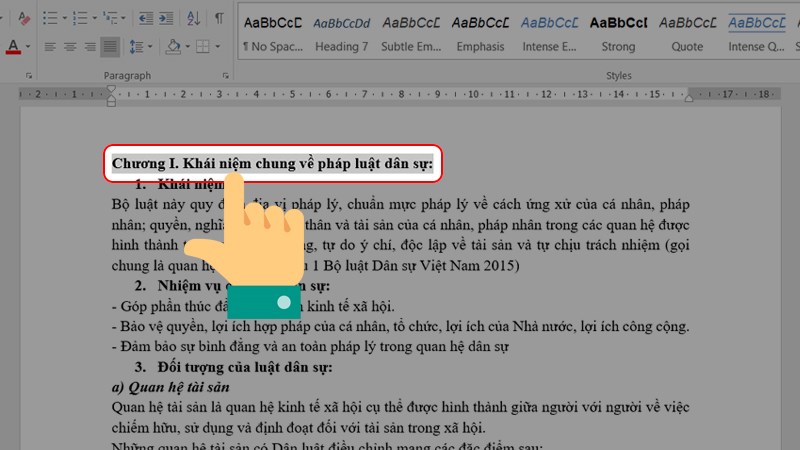
Bước 2: Nhấn chọn References và chọn Add Text (biểu tượng dấu cộng) như hình bên dưới.
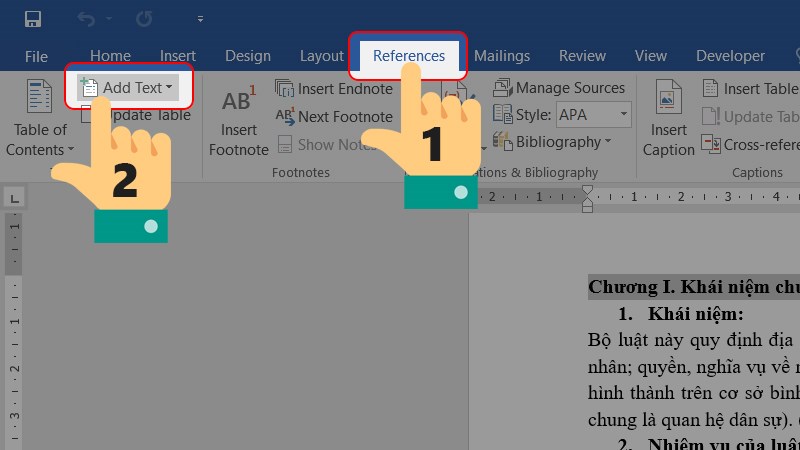
Bước 3: Sau đó, chọn Level 1 cho phần Chương I của văn bản.
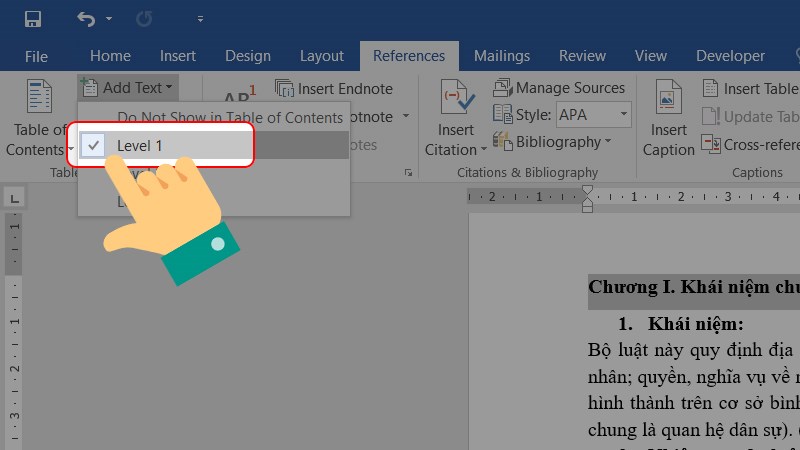
SẮM NGAY LAPTOP DÙNG WORD MỚI VỚI NHIỀU ƯU ĐÃI HẤP DẪN
2. Xác định cách tiêu đề chính (Level 2)
Bước 1: Kéo thả chuột để bôi đen tiêu đề 1 của Chương I cần tạo mục lục.
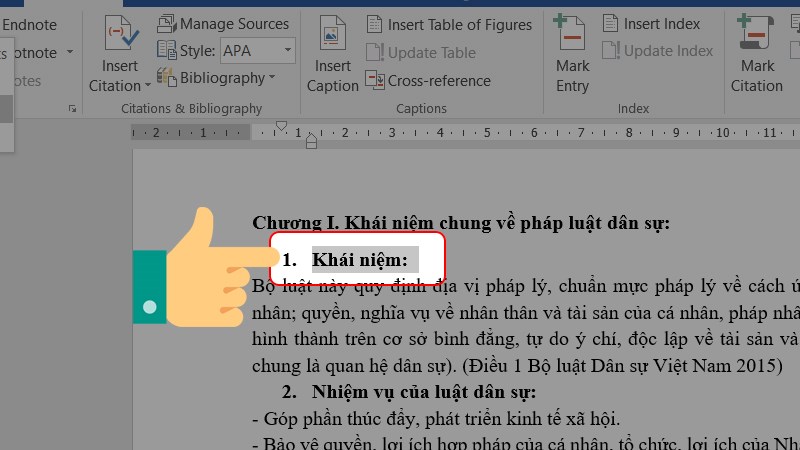
Bước 2: Nhấn chọn References và chọn Add Text (biểu tượng dấu cộng). Sau đó, chọn Level 2 cho phần tiêu đề 1 của Chương I.
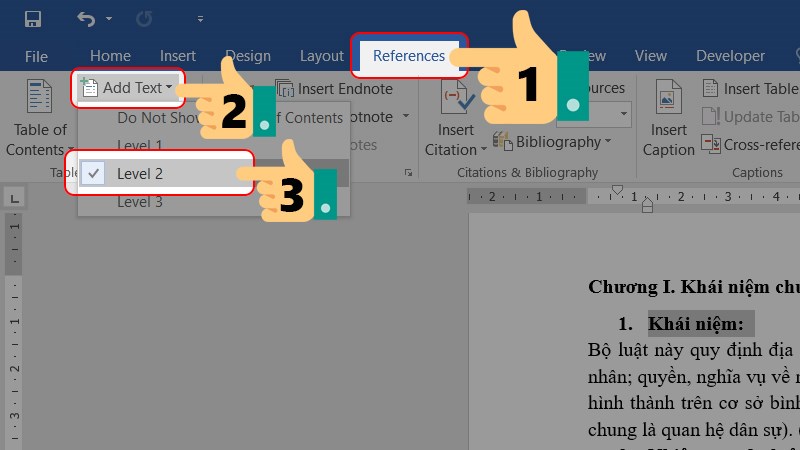
3. Xác định các mục nhỏ, mục con (Level 3)
Bước 1: Đối với các tiêu đề có mục con, tiếp tục kéo thả chuột để bôi đen mục cần tạo, nhấn chọn References và chọn Add Text (biểu tượng dấu cộng). Sau đó, chọn Level 3.

Lưu ý: Với chương II của văn bản, bạn cũng thao tác tương tự để chọn các cấp level cho các tiêu đề có trong chương.

![]()
![]() Laptop sale khủng 50% đến mức sập sàn đây game thủ ơi!
Laptop sale khủng 50% đến mức sập sàn đây game thủ ơi!
III. Cách tạo mục lục tự động trong Word 2010, 2013, 2016,…
Sau khi đã thao tác xong phần gán các cấp level cho tiêu đề, bây giờ sẽ đến phần tạo mục lục tự động cho văn bản.
Bước 1: game thủ chọn trang muốn tạo mục lục và nhấn chọn vào mục References.
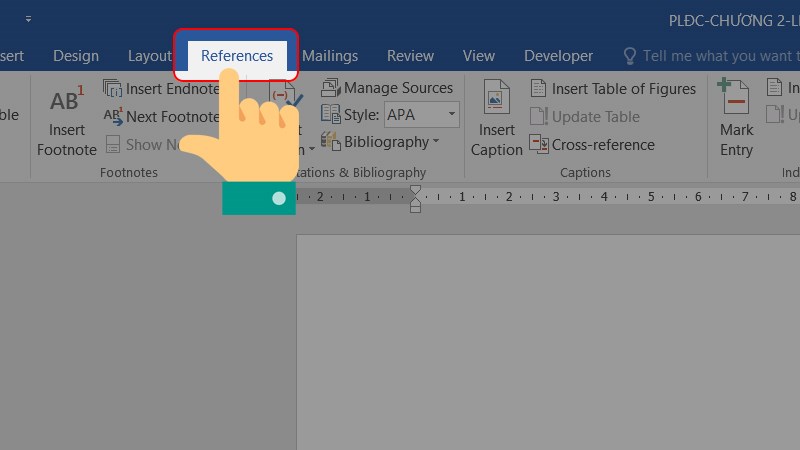
Bước 2: Nhấn chọn Table of Contents như hình bên dưới nhé!
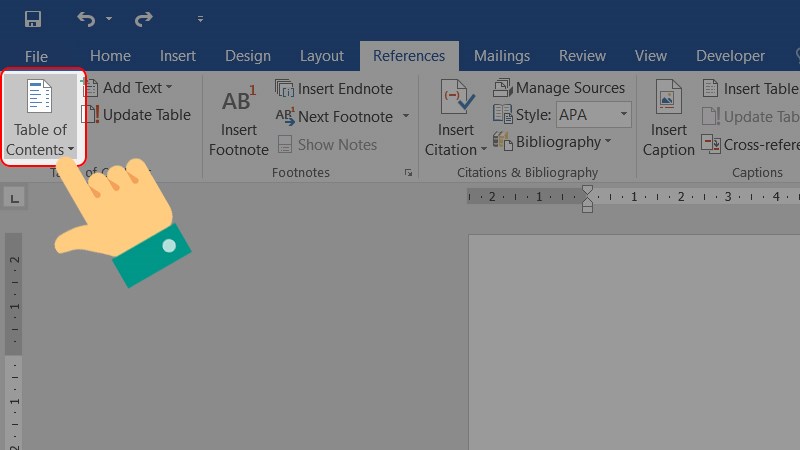
Bước 3: game thủ có thể chọn Automatic Table 1 hoặc Automatic Table 2.
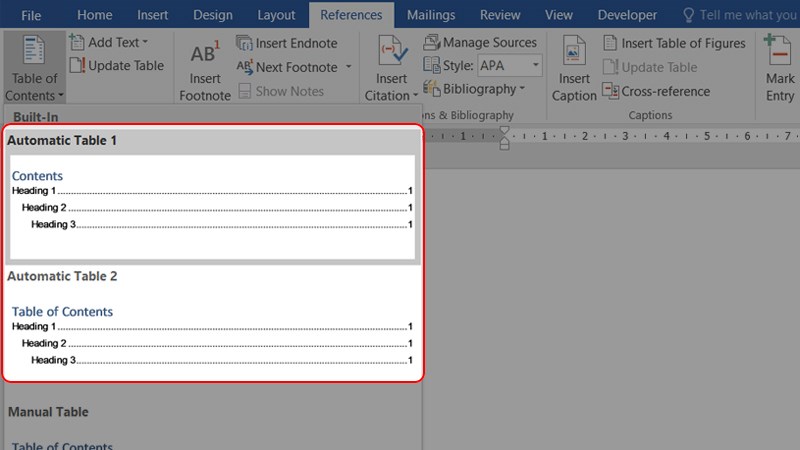
Lưu ý: game thủ cũng có thể chọn Manual Table để tùy chỉnh bảng mục lục theo ý thích cá nhân. Tuy nhiên với lần đầu sử dụng tính năng tạo mục lục tự động, game thủ nên sử dụng các định dạng bảng mà phần mềm Word đã thiết lập sẵn để làm quen với các thao tác trước nhé!
Vậy đây là kết quả sau khi tạo mục lục tự động trong Word.
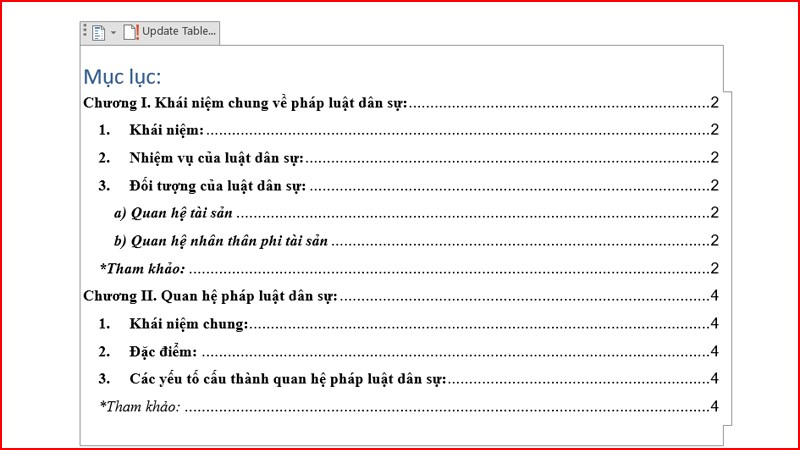
IV. Chỉnh sửa và cập nhật tự động mục lục khi có thay đổi
Nếu game thủ có các sự thay đổi trong quá trình làm các nội dung và số trang của các phần bị thay đổi thì gamer cần phải cập nhật lại phần mục lục.
Để cập nhật lại bảng cho khớp với nội dung game thủ đã chỉnh sửa, nhấn chọn Update Table.
- Chọn Update page number only để cập nhật lại số trang cho mỗi mục.
- Chọn Update entire table để cập nhật lại mục lục (chèn thêm, hoặc lược bỏ tiêu đề mục nếu có).
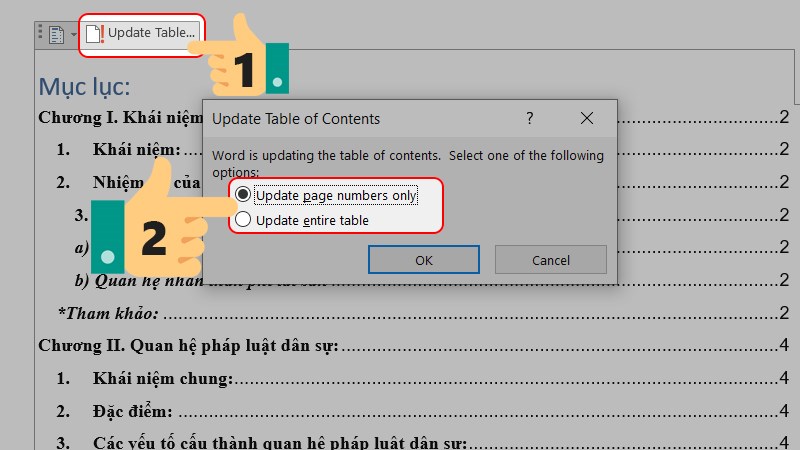
Xem thêm:
- 4 cách đánh số trang trong Word 2010 đơn giản cho game thủ
- 3 cách xóa khoảng trắng và xóa trang trắng trong Word nhanh, đơn giản
- 2 cách đếm số ký tự, số dòng, số trang trong văn bản Word
Mua trọn bộ key phần mềm Microsoft Office vĩnh viễn cho Windows và MacOS giá tốt tại Cuukiem3d.com
Hy vọng với các bước hướng dẫn chi tiết trên sẽ giúp người chơi thực hiện việc tạo bảng mục lục tự động Microsoft Word đơn giản, nhanh chóng. Nếu game thủ có thắc mắc gì đừng ngại để lại bình luận phía dưới để chúng mình cùng thảo luận nhé. Chúc người chơi thao tác thành công!




